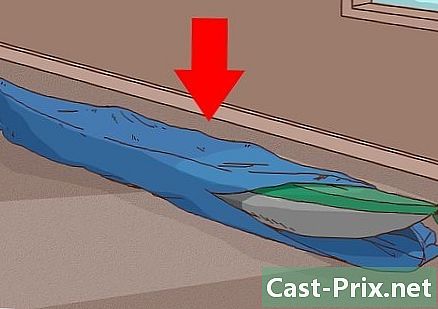Ako sa zbaviť Snap Do
Autor:
Louise Ward
Dátum Stvorenia:
3 Február 2021
Dátum Aktualizácie:
28 V Júni 2024

Obsah
- stupňa
- Metóda 1 Odstráňte Windows Snap Do
- Metóda 2 Odstránenie systému Windows Snap Do (rýchle znalosti)
- Metóda 3 Odstráňte modul Snap Do z Mac OS X
- Metóda 4 Odstráňte modul Snap Do z programu Internet Explorer
- Metóda 5 Odstráňte modul Snap Do z prehliadača Google Chrome
- Metóda 6 Odstráňte modul Snap Do z prehliadača Mozilla Firefox
Snap Do je vlastný vyhľadávací nástroj a panel s nástrojmi, ktorý mohol byť nainštalovaný v rovnakom čase, keď ste do svojho počítača stiahli aplikáciu tretej strany, napríklad vShare. Aplikácie ako Snap Do sa bežne označujú ako prehliadače únoscov a sú určené na zmenu nastavení prehliadača a vyhľadávacieho nástroja. Postupujte podľa krokov v tomto článku a úplne odstráňte aplikáciu Snap Do zo systému Windows alebo Mac OS X.
stupňa
Metóda 1 Odstráňte Windows Snap Do
- Kliknite na „Štart“ a vyberte „Ovládací panel“.
- Kliknite na „Odinštalovať program“.
- V zozname programov prejdite na „Snap Do“ a vyberte „Uninstall“. Softvér bude odinštalovaný a odstránený z počítača so systémom Windows.
- Ak sa „Snap Do“ neobjaví vo vašom zozname nainštalovaných programov, vyhľadajte v stĺpci „Publisher“ programy Resoft Ltd a podľa toho odinštalujte. Resoft Ltd je vývojárom spoločnosti Snap Do ..
Metóda 2 Odstránenie systému Windows Snap Do (rýchle znalosti)
- Ak ste vyskúšali prvú metódu v zozname a nefungovala to, prejdite na „Snap.V zozname programov kliknite na položku Odinštalovať.
- Ak sa v zozname nainštalovaných programov nezobrazila položka „Snap.Do“ a v stĺpci „Publisher“ ste už hľadali program Resoft Ltd, nenašli ste „Resoft“ (Resoft Ltd je vývojárom spoločnosti Snap Do), vyhľadajte výraz „Rýchle znalosti“ alebo ak ste počas kopírovania a vkladania e z ľubovoľnej webovej stránky zaznamenali malé „QK“ zobrazené v pravom hornom rohu, postupujte podľa týchto krokov.
- Vyberte možnosť „Rýchle znalosti“. (Rýchle znalosti sú tiež názvom editora)
- Kliknite na tlačidlo Odinštalovať. Zobrazí sa výzva na manuálne zatvorenie všetkých okien prehľadávača. Ak máte pri spustení prehliadača Google otvorené stránky „Preset Pages“, nie nie že. Toto je ďalšia technika, ktorú Snap Do / Quick Knowledge používa ako jediná stránka, ktorú uvidíte po reštarte systému. Namiesto toho nechajte počítač vypnúť prehľadávač sám a reštartujte ho.
- Počkať. Prehliadač sa znova otvorí ako pred odinštalovaním so všetkými definovanými stránkami. Tiež si všimnete, že karta úplne vľavo nie je jednou z vašich rozpoznaných stránok (je to Rýchle znalosti, ktoré sa snažia znova sa vrátiť). Kliknite na „X“ a budete pripravení.
Metóda 3 Odstráňte modul Snap Do z Mac OS X
- Otvorte priečinok Applications (Aplikácie) na pracovnej ploche počítača Mac.
- Prístup k aplikácii „Prichytiť“.
- Kliknite a presuňte aplikáciu „Snap Do“ na ikonu koša v doku.
- Na paneli s nástrojmi v hornej časti pracovnej plochy počítača Mac kliknite na položku „Vyhľadávač“ a kliknite na „Vyprázdniť kôš“. Funkcia Snap Do sa potom z počítača odstráni.
Metóda 4 Odstráňte modul Snap Do z programu Internet Explorer
- Otvorte v počítači reláciu programu Internet Explorer.
- Kliknite na ikonu ozubeného kolieska umiestnenú na pravej strane prehliadača a vyberte položku Možnosti siete Internet. Otvorí sa nové dialógové okno.
- Ak používate systém Windows XP, kliknite na ikonu „Nástroje“ v ponuke prehliadača namiesto ikony ozubeného kolieska.
- Kliknite na kartu „Spresnenie“ a potom na tlačidlo „Reset“.
- Začiarknite políčko Odstrániť osobné nastavenia a kliknite na tlačidlo Obnoviť. Internet Explorer obnoví predvolené nastavenia.
- Kliknite na tlačidlo „Zavrieť“ a potom na tlačidlo „OK“.
- Zatvorte aktuálnu reláciu programu Internet Explorer a otvorte novú reláciu. Snap Do bude teraz odstránený z programu Internet Explorer.
Metóda 5 Odstráňte modul Snap Do z prehliadača Google Chrome
- Prihláste sa do prehliadača Google Chrome na počítači.
- Na paneli s nástrojmi prehliadača Chrome kliknite na tlačidlo ponuky Chrome a vyberte položku Nástroje.
- Kliknite na kartu Rozšírenia.
- Vstúpte do „Snap.Do “a kliknite úplne na ikonu koša.
- Znova kliknite na tlačidlo ponuky Chrome a vyberte možnosť Nastavenia.
- Kliknite na položku Spravovať vyhľadávacie nástroje. Zobrazí sa nové dialógové okno.
- Kliknite na „Google“ a potom úplne vpravo na „Predvolené“.
- Prejdite na „Snap.Vykonajte postup „a potom kliknite na tlačidlo„ X “úplne vpravo.
- Kliknite na tlačidlo ponuky Chrome a vyberte možnosť Nastavenia.
- V časti „Pri spustení“ vyberte možnosť „Otvoriť stránku Nová karta“. Odteraz sa v prehliadači Google Chrome už nebude zobrazovať vyhľadávací nástroj ani panel s nástrojmi Prichytiť.
Metóda 6 Odstráňte modul Snap Do z prehliadača Mozilla Firefox
- Prihláste sa do svojho prehliadača Mozilla Firefox.
- Kliknite na tlačidlo „Firefox“ v ľavom hornom rohu prehliadača a potom na „Pomocník“.
- Ak používate počítač so systémom Windows XP alebo Mac, kliknite priamo na tlačidlo „Pomoc“ na paneli s ponukami.
- V podponuke Pomocník vyberte položku Informácie o riešení problémov.
- V okne Informácie o riešení problémov kliknite na tlačidlo „Obnoviť Firefox“.
- Po zobrazení potvrdzovacieho okna vyberte možnosť „Obnoviť Firefox“. Vaša relácia prehliadača Firefox sa uzavrie a znova sa otvorí.
- Kliknite na tlačidlo „Dokončiť“. Snap Do bude teraz úplne odstránený z Firefoxu.